Vue.js开发者的挑战:如何利用调试技巧和最佳实践解决ERR_CONNECTION_REFUSED


解决vue net :ERR_CONNECTION_REFUSED报错问题
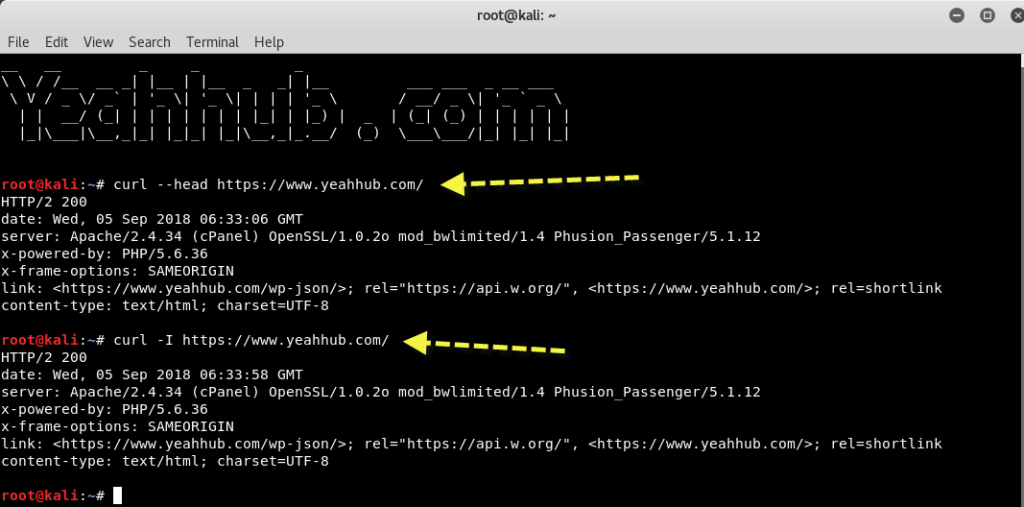
参考资源链接:解决Vue项目net:ERR_CONNECTION_REFUSED报错及Vue数组动态操作技巧
1. Vue.js应用的网络基础和ERR_CONNECTION_REFUSED问题
Vue.js应用的网络基础
在构建现代的Web应用时,网络基础是一个不可忽视的重要组成部分。对于使用Vue.js框架的开发者来说,理解如何处理网络请求以及常见的网络错误是提高应用性能和用户体验的关键。Vue.js本身提供了多种方式来处理网络请求,比如通过axios或fetch API等。然而,在开发过程中,开发者经常会遇到ERR_CONNECTION_REFUSED错误,这是一个与网络配置或者后端服务设置直接相关的错误。解决这一问题首先需要了解其背后的原因和解决步骤。
ERR_CONNECTION_REFUSED问题
ERR_CONNECTION_REFUSED错误表明浏览器无法连接到本地服务器或者远程服务器,这通常发生在开发过程中或者当用户尝试访问某些Web应用时。产生该错误的原因多种多样,比如服务器没有运行、防火墙设置阻止了连接、服务端口配置错误等。为了解决这个问题,开发者需要有一个清晰的诊断流程,并且能够结合客户端与服务器端的调试策略来进行排查。这通常包括检查网络请求的配置、确认服务器运行状态、审查代码中的网络请求部分等等。深入理解这个问题将帮助开发者有效地识别和解决网络连接问题,从而确保应用可以正常地与用户进行交互。
2. Vue.js的调试工具和技巧
Vue.js的内置调试工具
Vue DevTools的安装和使用
Vue.js开发者的利器之一就是Vue DevTools,这是一个允许开发者在Chrome浏览器和Firefox中调试Vue.js应用的浏览器扩展。安装过程非常简单,仅需几个步骤:
- 打开浏览器的扩展商店。
- 搜索“Vue.js devtools”并找到Vue DevTools扩展。
- 点击“添加到浏览器”或相应按钮进行安装。
安装完成后,你需要在Vue应用的开发模式下打开它以启用Vue DevTools。在开发模式下,Vue DevTools能够访问应用的状态,监控组件层级,以及更直观地查看组件的prop和事件。
- // 开启Vue DevTools
- Vue.config.devtools = true;
使用控制台进行组件调试
除了内置的Vue DevTools,JavaScript开发者最常使用的调试工具就是浏览器内置的控制台。使用控制台我们可以检查组件实例、数据和方法,甚至可以直接修改组件的状态。
例如,如果你有一个名为MyComponent的组件实例,你可以通过以下方式在控制台中检查和修改它的状态:
- // 检查MyComponent实例
- console.log(app.$vm.$children[0]); // 假设MyComponent是根组件的子组件
- // 修改组件状态
- app.$vm.$children[0].message = "Hello from console!";
在控制台中,你可以利用各种工具函数,如Vue.set, Vue.delete, Vue.nextTick, 等等,来更精细地控制组件的响应式系统。
- // 深度设置组件的数据
- Vue.set(app.$vm.$children[0], 'deepProperty', 'value');
错误追踪和日志分析
利用console.error()进行错误记录
在Vue.js应用中,错误处理是一个关键的部分。对于浏览器的控制台,console.error提供了一种快速报告错误的方法。
- try {
- // 某个可能会抛出错误的代码片段
- } catch (error) {
- console.error('Something went wrong:', error);
- }
上述的代码会在捕获到错误时输出一条错误信息到控制台,这可以帮助开发者快速定位问题所在。
分析和解读浏览器控制台输出
分析浏览器控制台的输出是一个调试过程中的重要环节。尤其是当应用抛出多个错误时,解读这些错误并找出它们之间的联系至关重要。常见的错误类型包括语法错误、资源加载错误和运行时错误等。
通过使用console.group和console.groupEnd,可以将相关的调试信息分组,这样可以更清晰地了解错误发生的上下文。
- console.group('Login Function');
- try {
- // 登录函数的代码
- } catch (error) {
- console.error('Error in login function:', error);
- }
- console.groupEnd('Login Function');
实时调试和性能优化
使用Chrome开发者工具进行性能分析
性能问题的调试往往更为复杂。Chrome开发者工具提供了一系列用于性能分析的工具,其中“Performance”标签是一个非常强大的工具,它允许我们记录和分析应用在加载、运行时的性能表现。
在使用时,你需要:
- 打开Chrome开发者工具,并切换到“Performance”标签。
- 点击录制按钮开始录制。
- 交互你的应用以产生性能数据。
- 停止录制,分析结果。
性能分析的输出结果会显示页面上发生的每个事件,包括渲染周期、脚本执行时间、网络请求等等。
Vue.js应用的性能瓶颈和优化技巧
性能瓶颈是大型Vue.js应用中常见的问题。优化技巧可能包括组件的懒加载、异步组件的使用、事件监听器的正确管理等。
以下是一些提升Vue.js应用性能的实践:
- 使用
Vue-router的懒加载功能来异步加载路由组件。
- const router = new VueRouter({
- routes: [
- {
- path: '/foo',
- component: () => import('./Foo.vue')
- }
- ]
- });
- 在
created或mounted钩子中添加事件监听器,并确保在beforeDestroy中移除它们。
- export default {
- created() {
- window.addEventListener('resize', this.handleResize);
- },
- beforeDestroy() {
- window.re
































